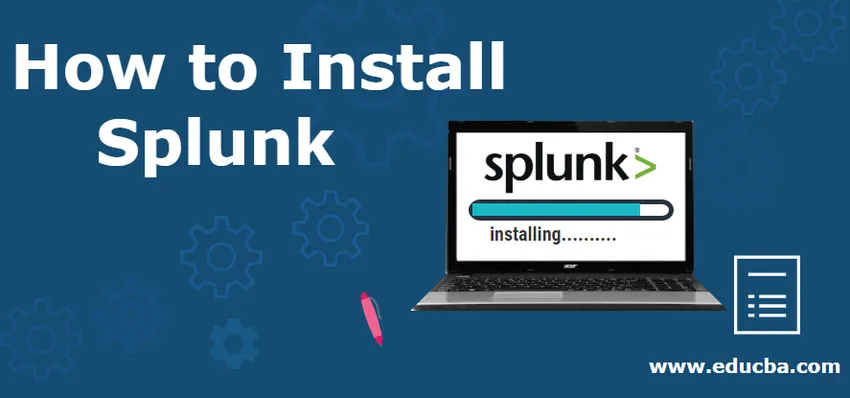
Sådan installeres Splunk?
I denne måde, hvordan du installerer Splunk-post, skal vi se på alle de nødvendige detaljer og trin, der er nødvendige for at installere Splunk på vores maskine. Vi diskuterer installationstrin for både Linux og Windows-operativsystemer.
Først orienterer vi dig om Splunk Components.
Hovedkomponenterne i Splunk Architecture er:
- Indexere
- Søg hoveder
- Udkørselsmaskine (Universal / Heavy)
De andre komponenter er:
- Distributionsserver
- Licens Master
- Master klynge
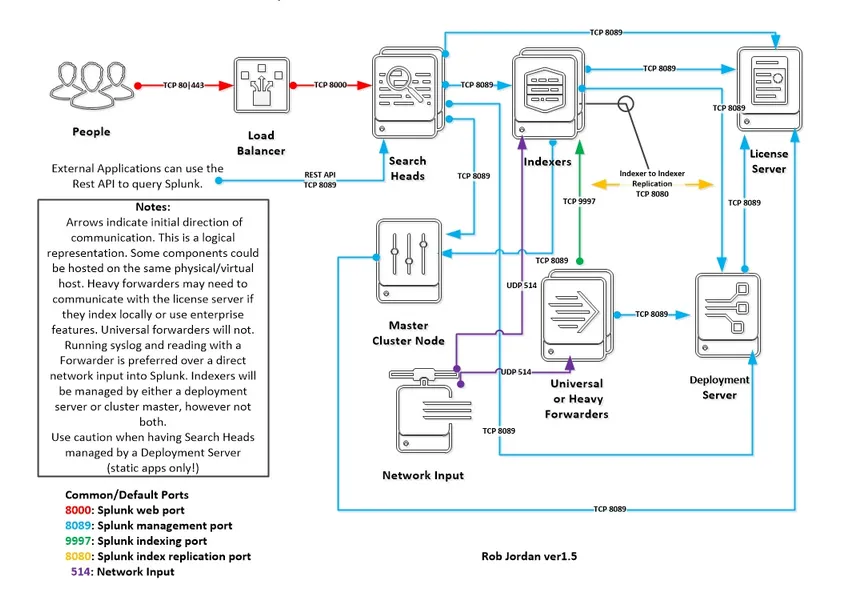
Kilde:
https://goo.gl/images/HbRKbT
Bortset fra speditører, kan alle andre 5 komponenter installeres fra en enkelt Splunk-pakke. Først efter installationen skal vi manuelt konfigurere, om komponenten skal gøres til en Indexer / Search Head / Deployment Server / License Master / Master Cluster.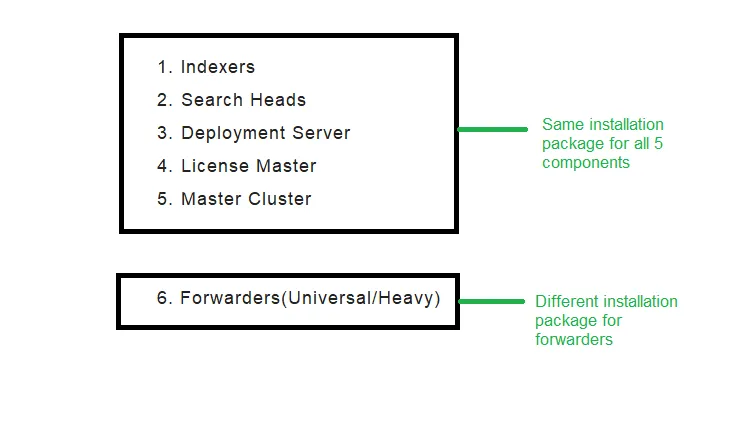
Kilde: Fra min maling.
Der er to måder, hvorpå vi kan konfigurere installationen til Splunk Enterprise:
- Uafhængigt miljø - Her findes alle Splunk-komponenter på den samme server (bortset fra speditører, da det eneste formål med speditører er at videresende data fra en inputenhed til Splunk (Indexer), så det giver ingen mening at have speditøren på samme maskine)
- Distribueret miljø - Her er alle Splunk-komponenter distribueret på forskellige servere som Indexer på server1, Search Head på server 2, License Master og Deployment Server på server 3 og ligeledes!
Splunk Core-produkter:
- Splunk Enterprise - installation på stedet, mere administrationsomkostninger. Her er du ansvarlig for alle opgraderinger, for at foretage ændringer i konfigurationsfiler og for at holde Splunk i gang.
- Splunk Cloud - Ved Cloud-installation, mindre administrationsomkostninger. Det er Splunk Incorporations ansvar at holde din spunk i gang.
- Splunk Light - Dette er den lette version af Splunk Enterprise med begrænsede funktioner og kapacitet.
Installer Splunk Enterprise på Windows
1. Gå til https://www.splunk.com/
2. Klik på Free Splunk i øverste højre hjørne.
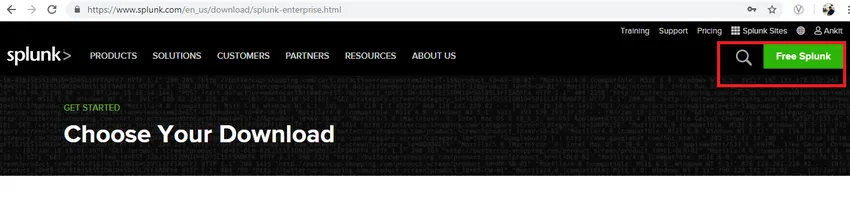
Kilde: Fra min browser
3. Hvis du ikke er logget ind, eller hvis du ikke har en konto tilknyttet Splunk, vil den bede dig om at oprette en konto. Foretag venligst det krævede, og log derefter ind.
4. Det næste skærmbillede, som du vil se, er.
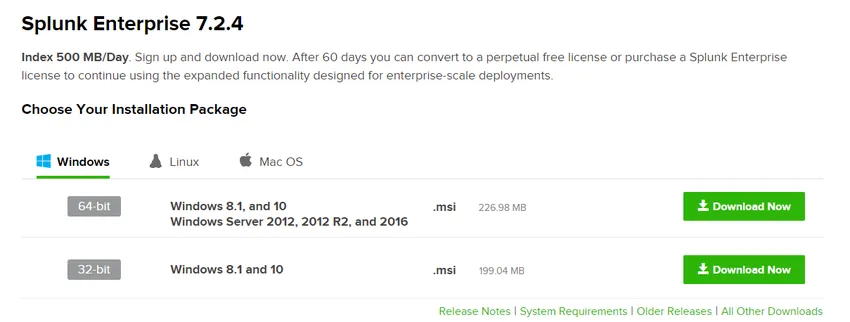
Kilde: Fra min browser
5. Klik på download-knappen i henhold til din maskinkonfiguration under fanen Windows. Når pakken er hentet, skal du køre den.
6. Klik på afkrydsningsfeltet for at acceptere licens- og brugeraftalen. Når afkrydsningsfeltet er afkrydset, aktiveres knappen Tilpas indstillinger og Næste, knappen Tilpas tillader dig at vælge den mappe, hvor du ønsker, at din Splunk skal installeres, mens du klikker på Næste, den bliver installeret i standardstien.
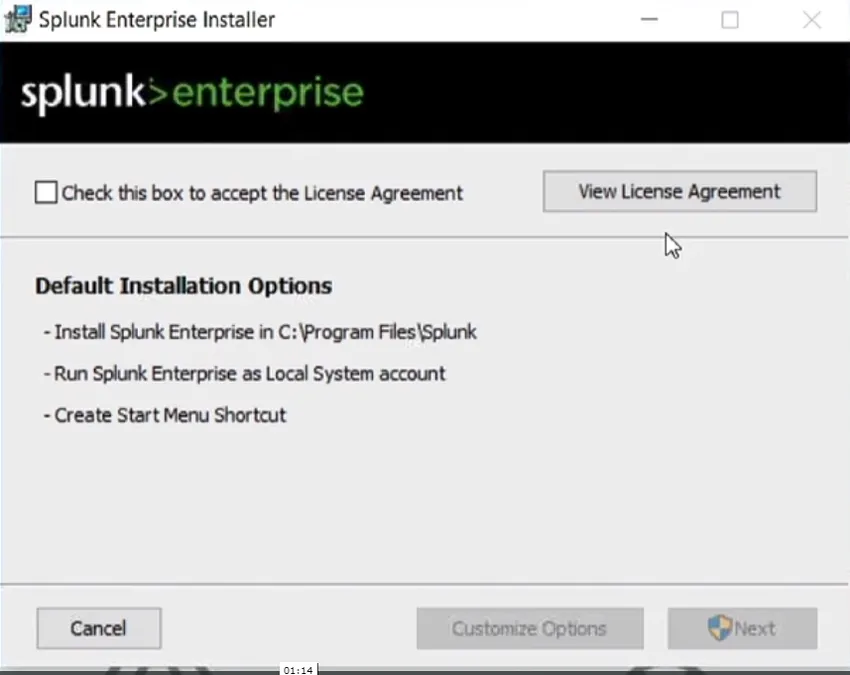
Kilde: Fra min server
7. Her vælger vi lokalt system, som vi er på vores lokale maskine.
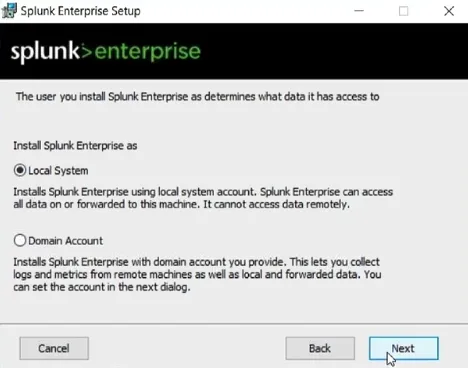
Kilde: Fra min server
8. Angiv venligst dit kodeord her. Du skal være i stand til at logge ind på din Splunk-instans ved hjælp af denne adgangskode.
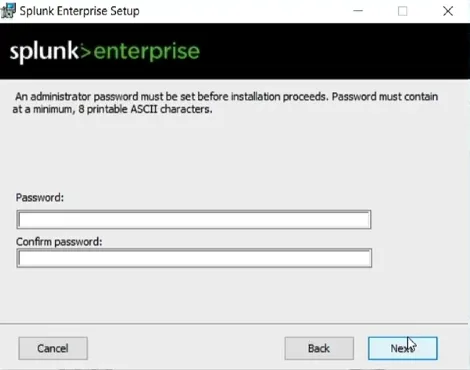
Kilde: Fra min server
9. Klik derefter på finish.
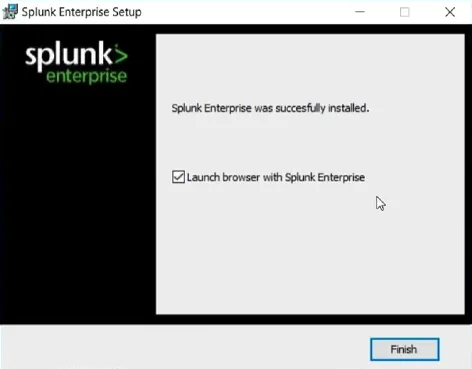
Kilde: Fra min server
10. Nu kan du enten åbne din Splunk-forekomst fra dine windows-programmer eller ved at besøge localhost: 8000 via din webbrowser.
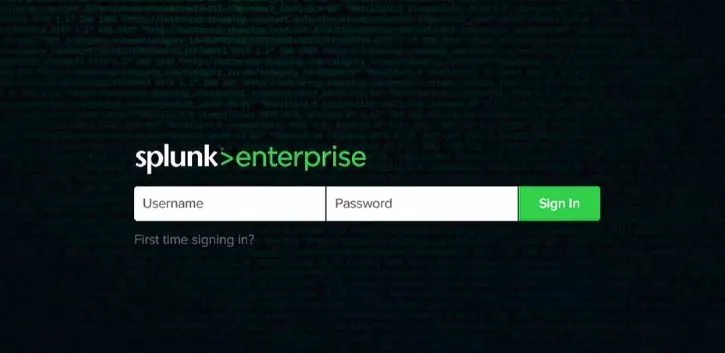
Kilde: Fra min server
Brugernavnet til en administrator er altid admin, og adgangskoden er den, du har givet under installationsprocessen.
Installer Splunk Enterprise på Linux
1. Gå til https://www.splunk.com/ (Du kommer snart til kommandolinjen, så vær venlig ikke at bekymre dig om disse webgrænseflader, for nu begynder det at give mening efter nogle få trin)
2. Klik på Free Splunk i øverste højre hjørne.
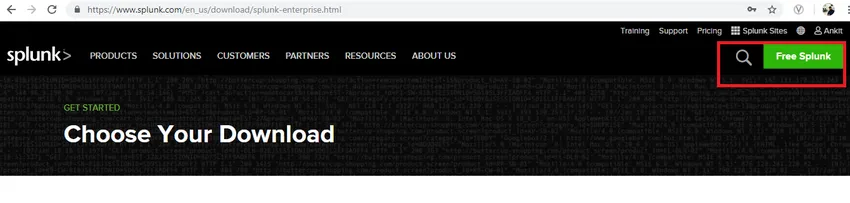
Kilde: Fra min server
3. Hvis du ikke er logget ind, eller hvis du ikke har en konto tilknyttet Splunk, vil den bede dig om at oprette en konto. Foretag venligst det krævede, og log derefter ind.
4. Det næste skærmbillede, som du vil se, er
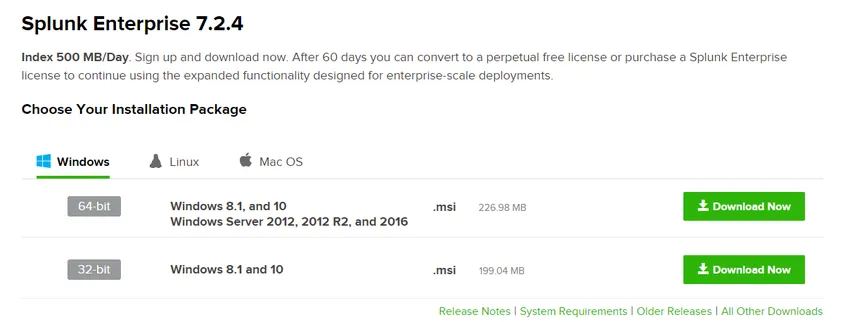
Kilde: Fra min server
5. Under fanen Linux skal du klikke på knappen Download nu som pr. Linux-smag / distribution, du bruger.
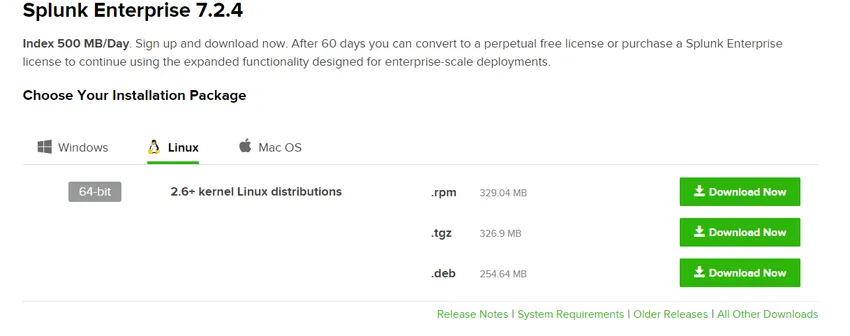
Kilde: Fra min server
Resterende trin er de samme, som vi havde gjort i Windows-installation, da trin via GUI er næsten de samme, uanset OS.
ELLER
Du har en mulighed for at downloade dette direkte fra kommandolinjen / Linux-shell. Når du klikker på knappen Download nu, starter din download automatisk, men du kan annullere download i stedet og se efter "Download via kommandolinje". Kopier kommandoen og kør den på din kommandolinie (wget giver dig mulighed for at downloade pakken)
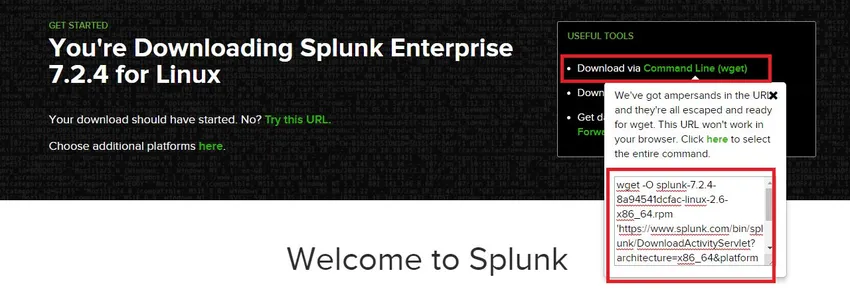
Kilde: Fra min server
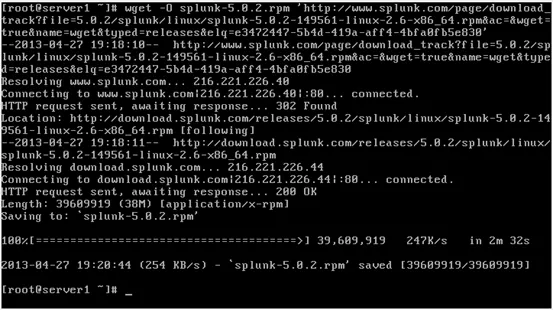
Kilde: Klik her
wget -O Splunk-7.2.4-8a94541dcfac-Linux-2.6-x86_64.rpm
'https://www.splunk.com/bin/
1. Nu er omdrejningspakken til Splunk downloadet, det er tid til at installere den
Kommando :
rpm –ivh splunk-7.2.4-8a94541dcfac-linux-2.6-x86_64.rpm
2. Splunk er installeret nu, og nu er det tid til at starte det for første gang. Naviger til Splunk's papirkurv, og kør følgende
Kommando :/opt/splunk/bin/splunk start
3. Læs licensen, og tryk på “y” -knappen for at acceptere licensaftalen.
4. Der er også en anden måde at starte Splunk direkte på, når du gør det første gang ved at acceptere licensen på én gang:
Kommando:
/opt/splunk/bin/splunk start –accept-license
ELLER
./splunk start –accept-licens (Forudsat at du er i Splunk-papirkurven)
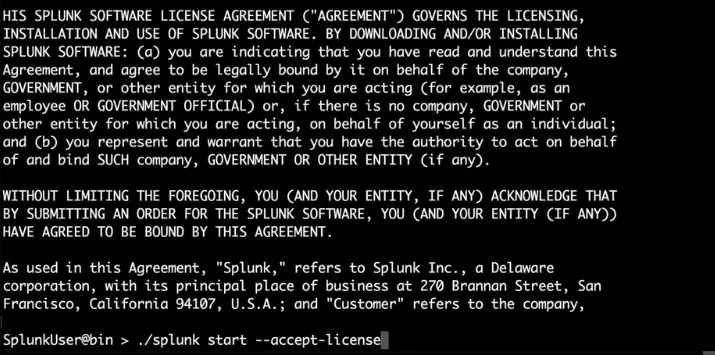
Kilde:
Klik her
Installer Splunk Cloud
Vi har set en installation af Splunk Enterprise på Windows og Linux platforme, men bortset fra Splunk Enterprise tilbyder Splunk også Cloud-version af Splunk, der er kendt som Splunk Cloud.
Mens Splunk Enterprise er en lokal installation, er Splunk sky fuldt ud implementeret på skyen.
Trin til skyinstallation:
1. Naviger til https://www.splunk.com/da_us/
2. Klik på “Gratis prøveversion”.
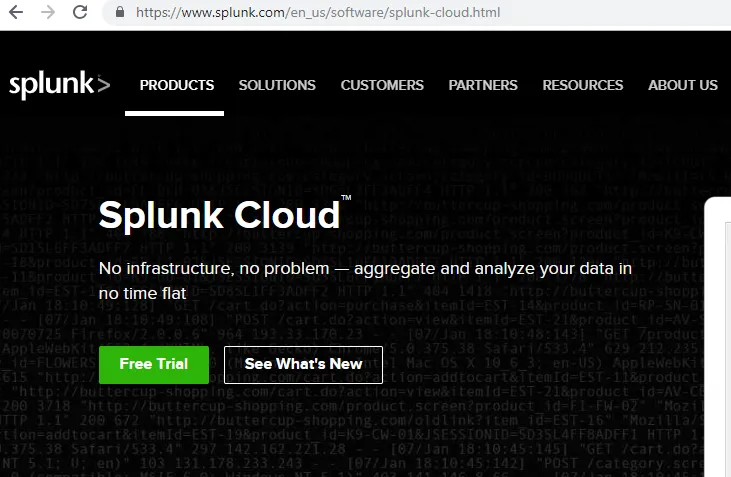
Kilde: Fra min browser
3. Hvis du ikke er logget ind, eller hvis du ikke har en konto tilknyttet Splunk, vil den bede dig om at oprette en konto. Foretag venligst det krævede, og log derefter ind.
4. Når du har klikket på den gratis prøveperiode, vil installationen begynde på Splunk skyserveren. Når du er færdig, skal du klikke på øverste højre hjørne, vælge din konto og klikke på "Forekomster" i rullemenuen.

Kilde: Fra min browser
5. Derefter bliver du omdirigeret til en skærm, der vil se sådan ud som nedenfor:
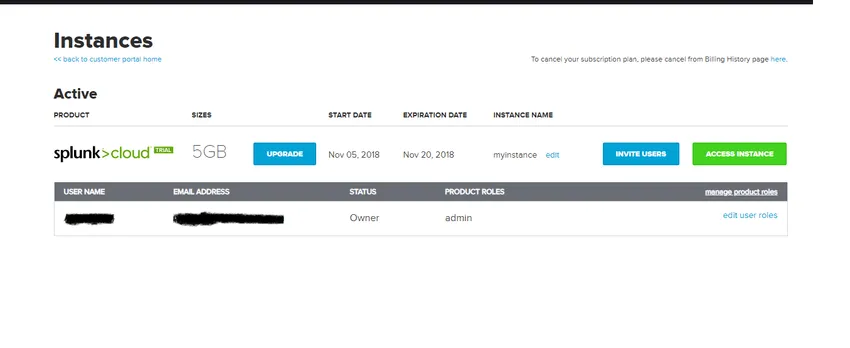
Kilde: Fra min browser
6. Herfra skal du klikke på, Access Instance.
Anbefalede artikler
Dette har været en guide til Sådan installeres Splunk. Her har vi drøftet hovedkomponenten og forskellige trin til installation af Splunk. Du kan også se på den følgende artikel for at lære mere -
- Sådan bruges Splunk-kommandoer
- Splunk Interview Spørgsmål og svar
- Forskelle på Splunk vs Nagios
- Brug af splunk